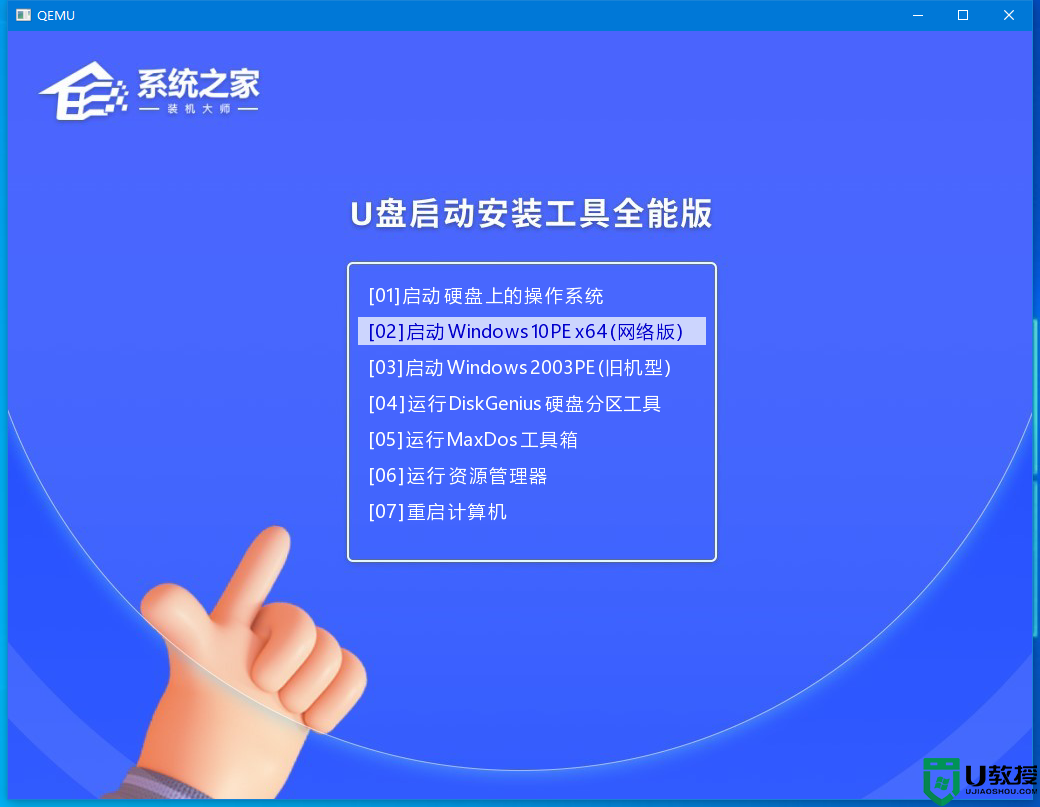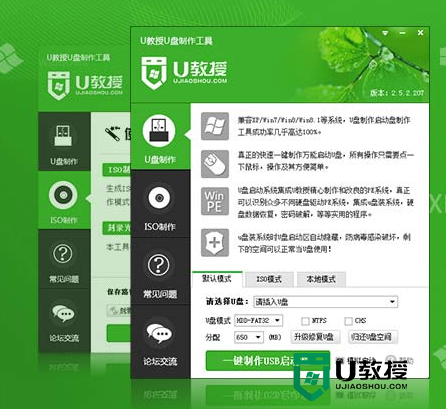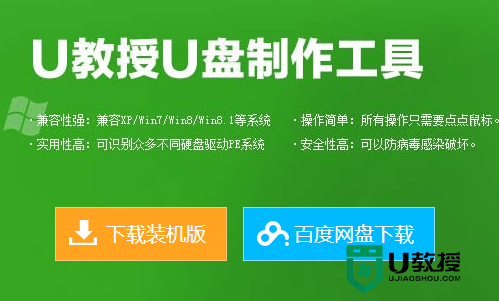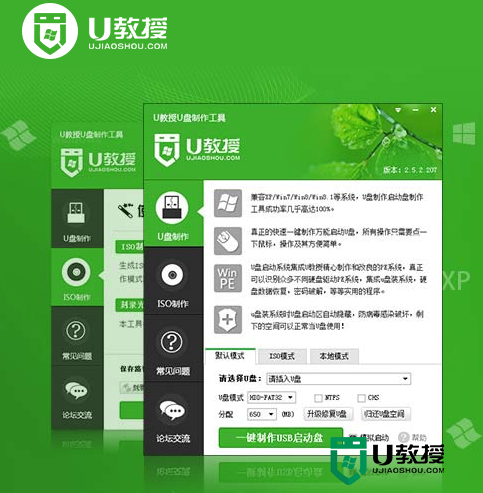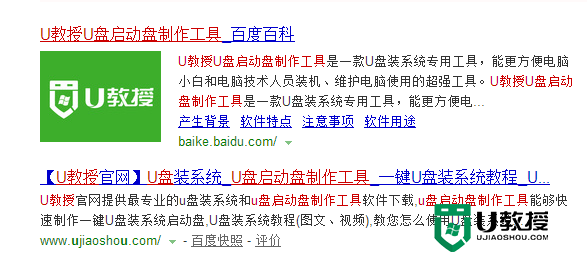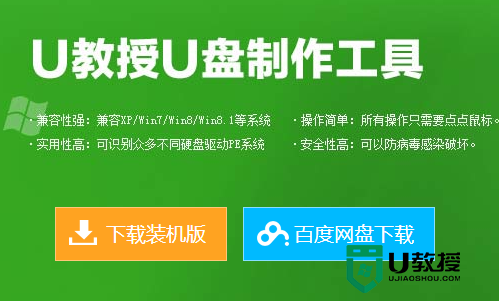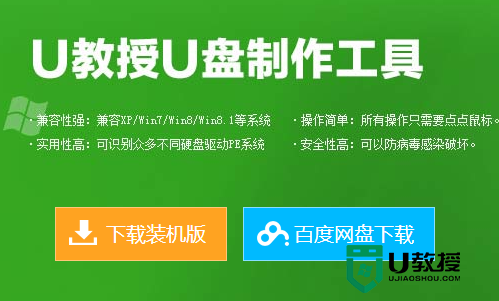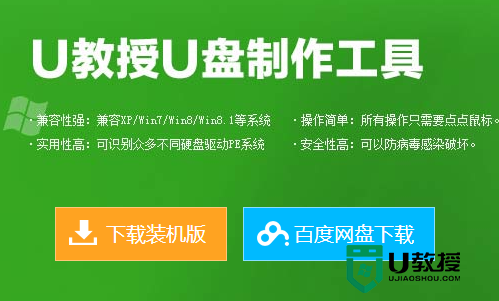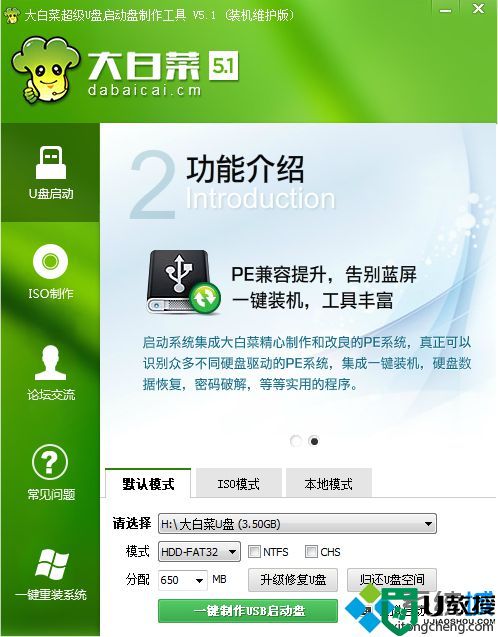电脑重装系统U盘怎么制作-U盘启动盘的制作方法
时间:2023-12-03作者:bianji
当我们的电脑出现系统问题时,如果难以解决,很多用户就会选择用U盘来重装系统,但是在重装系统之前还需要先将U盘制作成启动盘才行,那你知道电脑重装系统U盘怎么制作吗?以下系统之家小编带来了适合新手操作的U盘启动盘的制作方法,我们来看看吧。
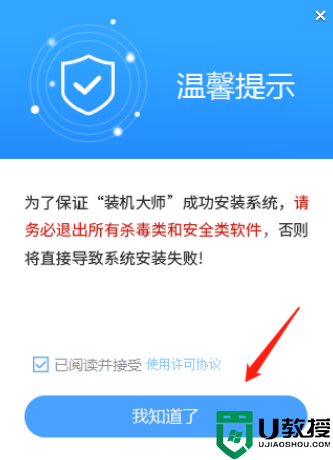
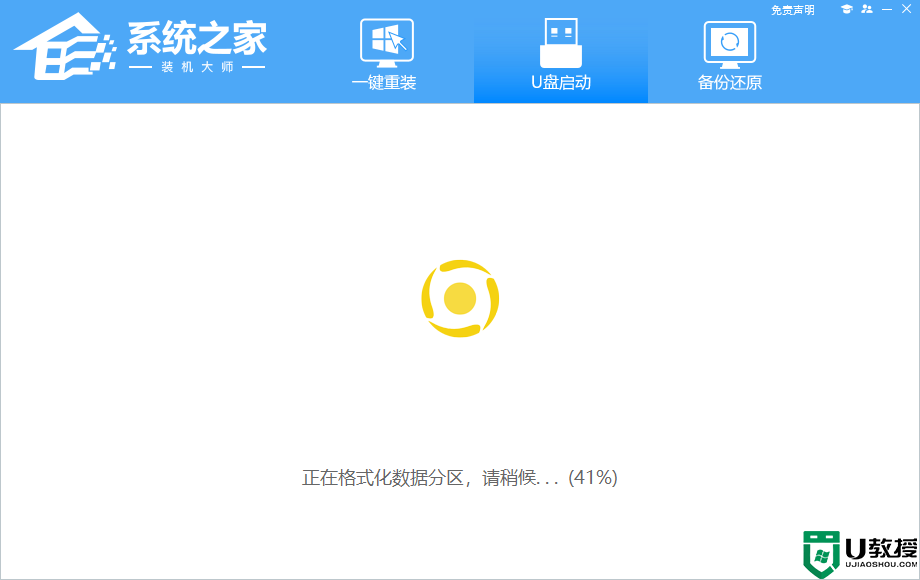
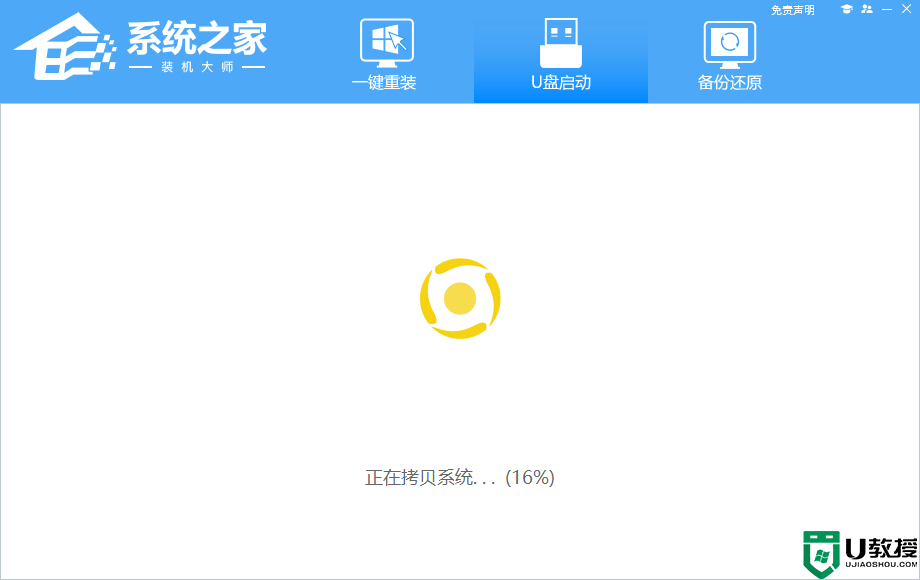
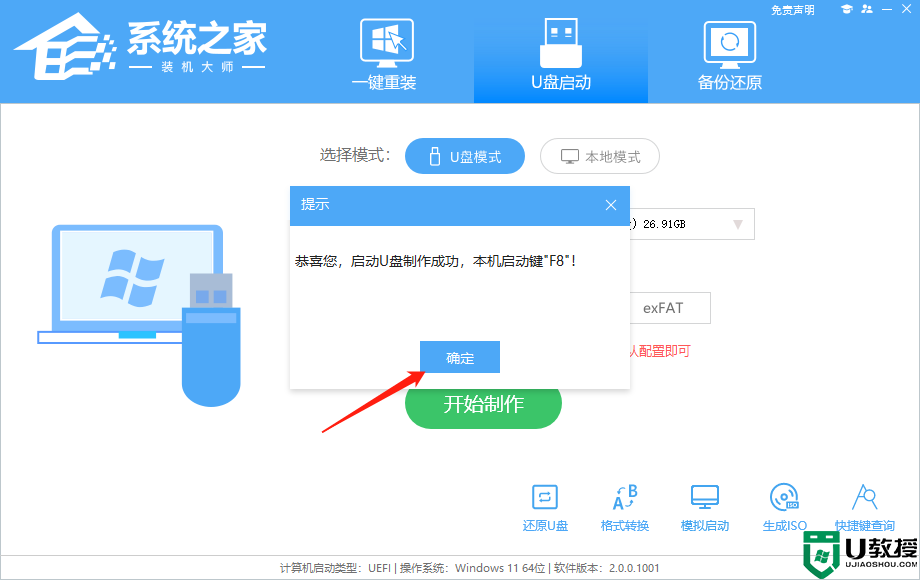
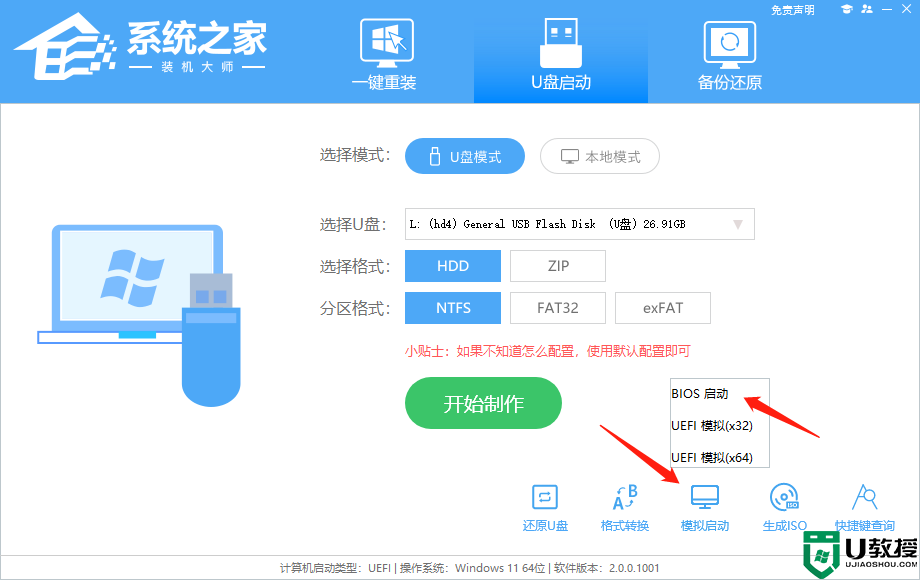
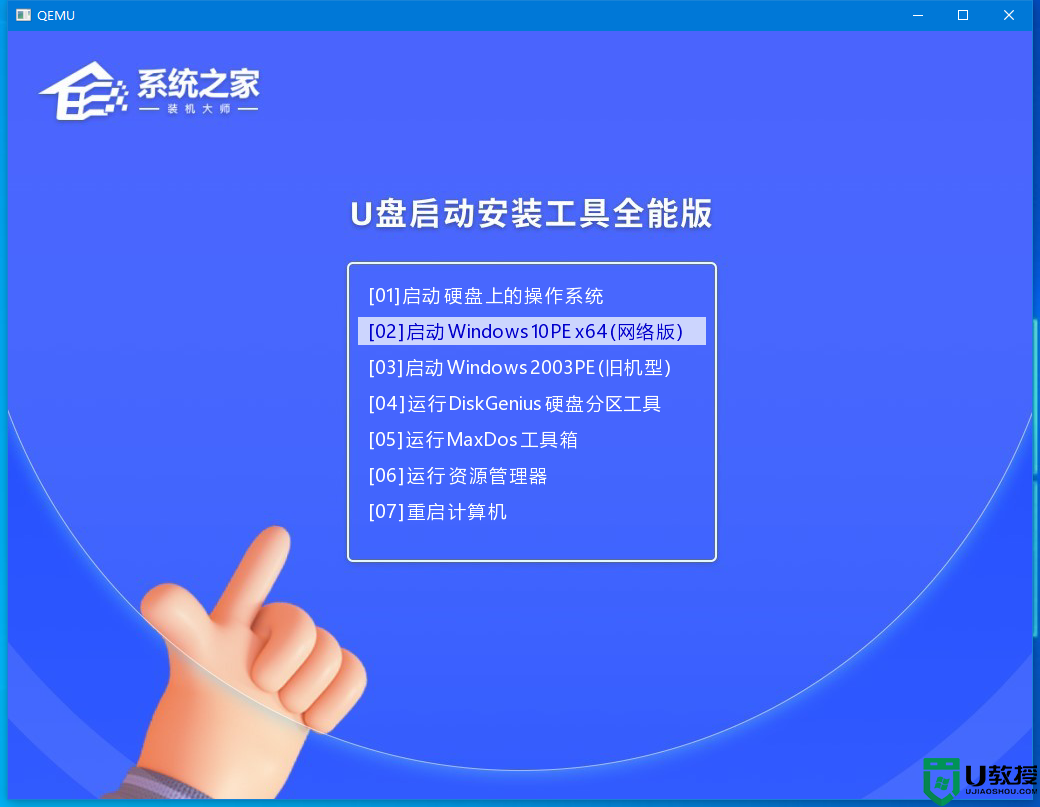
准备工作:
1. 一台正常联网可使用的电脑。
2. 一个大于8GB的空U盘。
3. 下载系统之家装机大师。
U盘启动盘的制作方法:
1. 退出安全软件,运行“系统之家装机大师”查看注意事项,点击“我知道了”。
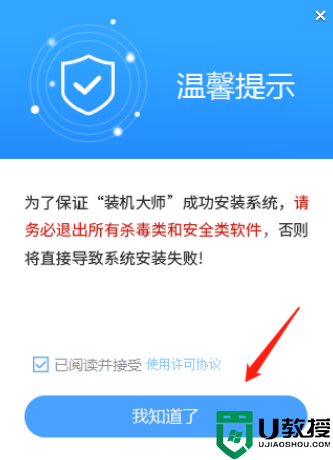
2. 选择“U盘启动”点击“开始制作”。
3. 跳出提示备份U盘内重要资料,如无需备份,点击“确定”。
4. 选择自己想要安装的系统镜像,点击“下载系统并制作”。
5. 正在下载U盘启动工具制作时所需的组件,请耐心等待。
6. 正在下载系统镜像,请勿关闭软件。
7. 正在制作U盘启动工具。
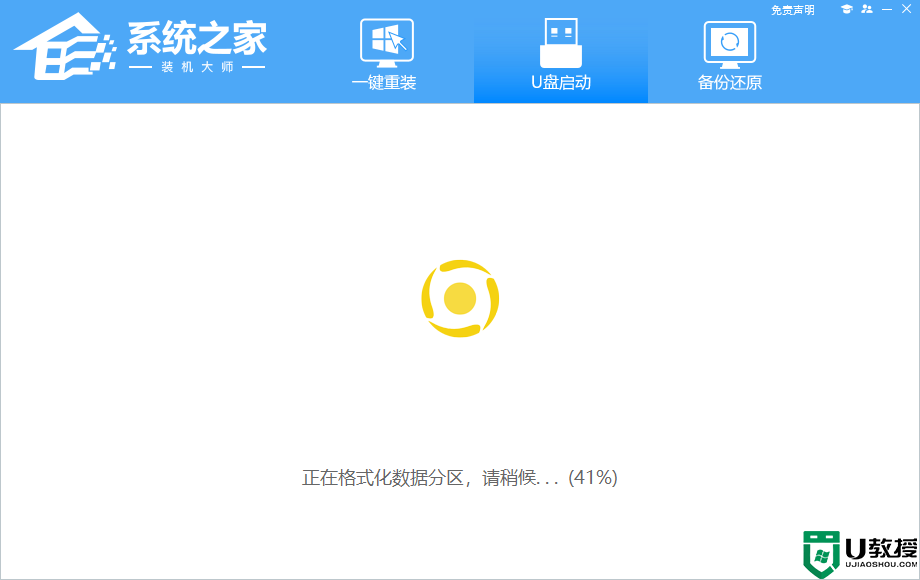
8. 正在拷备系统镜像至U盘。
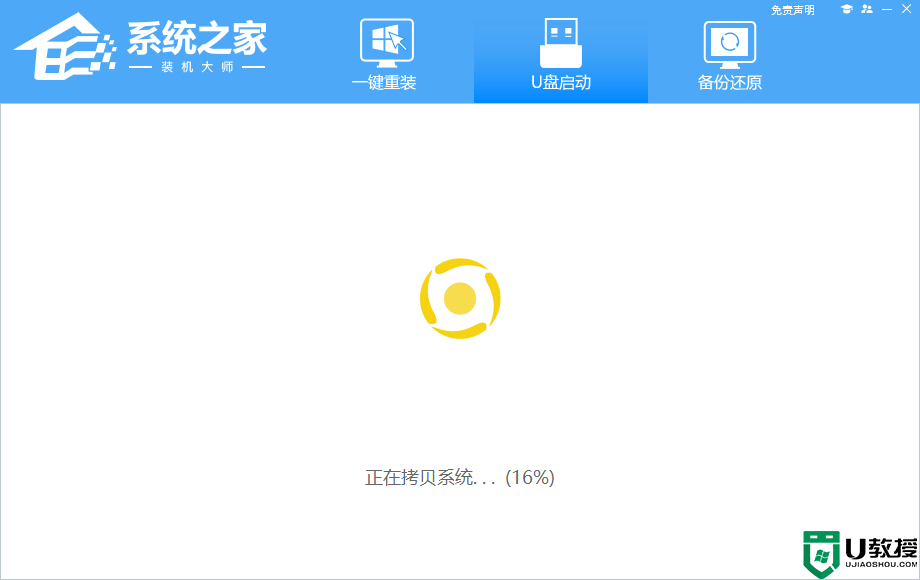
9. 提示制作完成,点击“确定”。
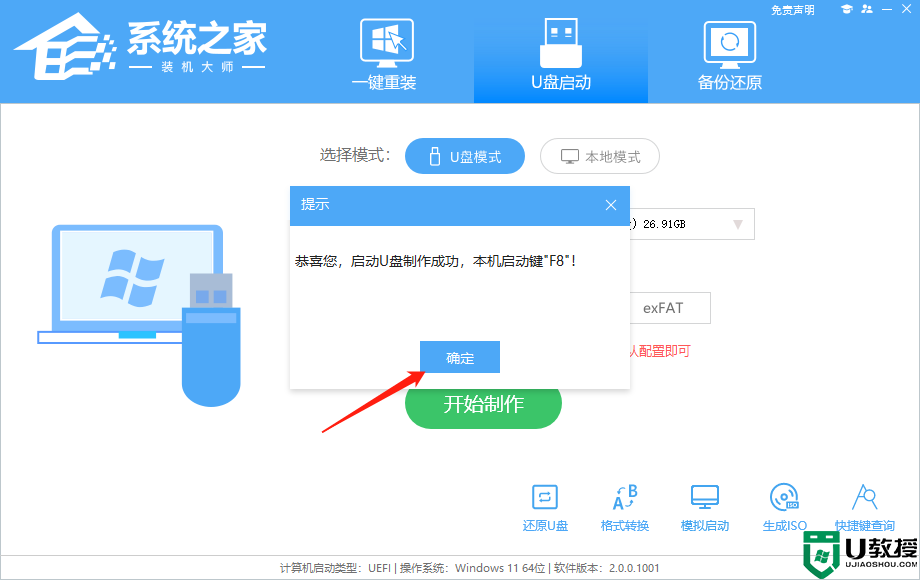
10. 选择“模拟启动”,点击“BIOS”。
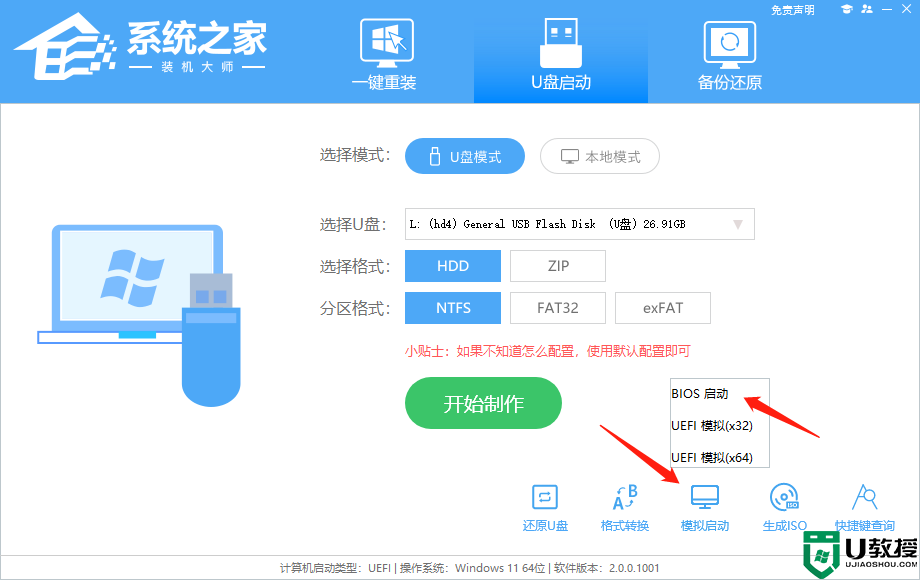
11. 出现这个界面,表示系统之家装机大师U盘启动工具已制作成功。